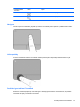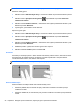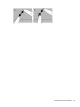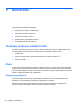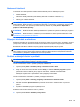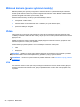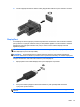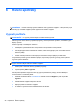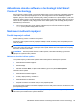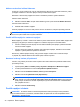Getting Started - Windows 7
POZNÁMKA: Gesta zařízení TouchPad nejsou podporována ve všech programech.
Zobrazení ukázky gesta:
1. Klikněte na ikonu Zobrazit skryté ikony v oznamovací oblasti na pravé straně hlavního panelu.
2.
Klikněte na ikonu Synaptics Pointing Device
a poté klikněte na položku Vlastnosti
ukazovacího zařízení.
3. Klikněte na kartu Nastavení zařízení, v zobrazeném okně vyberte požadované zařízení a poté
klikněte na položku Nastavení.
4. Vyberte gesto, jehož ukázku chcete aktivovat.
Zapnutí a vypnutí gest:
1. Klikněte na ikonu Zobrazit skryté ikony v oznamovací oblasti na pravé straně hlavního panelu.
2.
Klikněte na ikonu Synaptics Pointing Device
a poté klikněte na položku Vlastnosti
ukazovacího zařízení.
3. Klikněte na kartu Nastavení zařízení, v zobrazeném okně vyberte požadované zařízení a poté
klikněte na položku Nastavení.
4. Zaškrtněte políčko u gesta, které chcete vypnout nebo zapnout.
5. Klikněte na tlačítko Použít a potom na tlačítko OK.
Posouvání
Posouvání je vhodné pro přesun v rámci obrázku nebo stránky směrem nahoru, dolů nebo do stran.
Posouvejte tak, že položíte dva prsty na zařízení TouchPad a potáhnete s nimi přes zařízení
TouchPad směrem nahoru, dolů, doleva nebo doprava.
POZNÁMKA: Rychlost posouvání je dána rychlostí pohybu prstů.
Sevření/roztažení/lupa
Sevření/roztažení umožňuje zvětšit nebo zmenšit obrázky či text.
●
Zobrazení přiblížíte tak, že umístíte dva prsty vedle sebe na zařízení TouchPad a poté je
roztáhnete od sebe.
●
Zobrazení oddálíte tak, že umístíte dva prsty od sebe na zařízení TouchPad a poté je stáhnete
k sobě.
22 Kapitola 4 Navigace pomocí klávesnice, dotykových gest a polohovacích zařízení